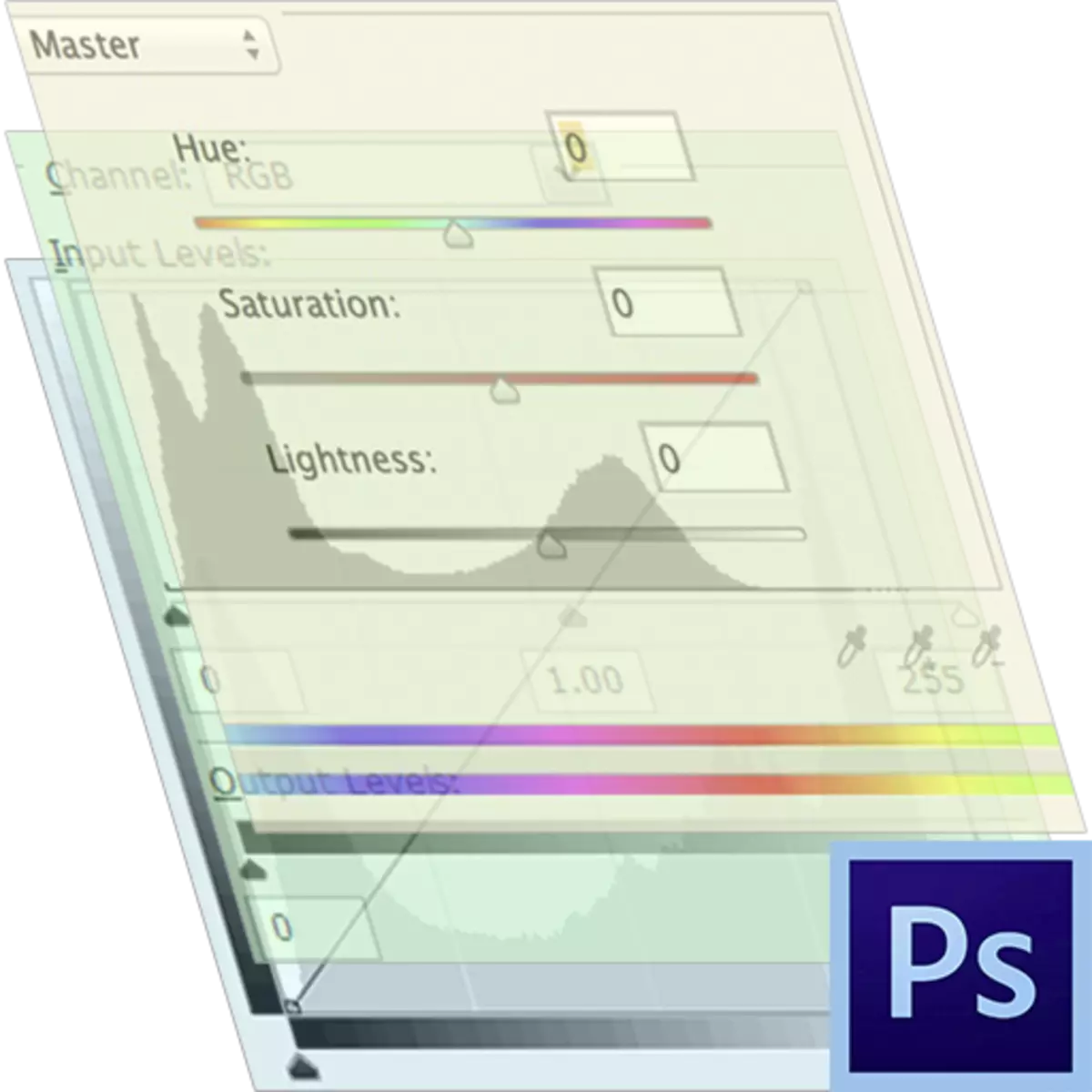
फोटोशपमा कुनै पनि छविहरूको प्रशोधन गर्दा प्राय: विभिन्न गुणहरू परिवर्तन गर्न को लागी एक ठूलो संख्यालाई संकेत गर्दछ - चमक, कन्ट्राइज र colors ्गहरू।
"छवि - सुधार" मेनू मार्फत प्रयोग प्रत्येक कार्यले चित्रहरूको पिक्सेलहरूलाई असर गर्दछ (तहहरूको अधीनमा)। यो सँधै सुविधाजनक हुँदैन, किनकि यो रद्दको लागि "इतिहास" प्यालेटलाई रद्द गर्न, वा Ctrl + Alt + Z थिचोमिचारैको आवश्यकता छ।
सुधारात्मक तहहरू
स्तरमा स्तरीय रूपमा, थप रूपमा, जसले समान कार्यहरू गर्दछ, उही कार्यहरू गर्दछ, विनाशकारी प्रभाव बिना, पिक्सेल परिवर्तन नगरीकन तपाईंलाई छविहरूको गुणहरूमा परिवर्तन गर्न अनुमति दिन्छ। थप रूपमा, प्रयोगकर्तासँग कुनै पनि समयमा समायोजन तह सेटिंग्स परिवर्तन गर्ने क्षमता छ।एक सुधारात्मक तह सिर्जना गर्दै
सुधारात्मक तहहरू दुई तरीकाले सिर्जना हुन्छन्।
- "तहहरू मार्फत - एक नयाँ सुधार तह" मेनू।
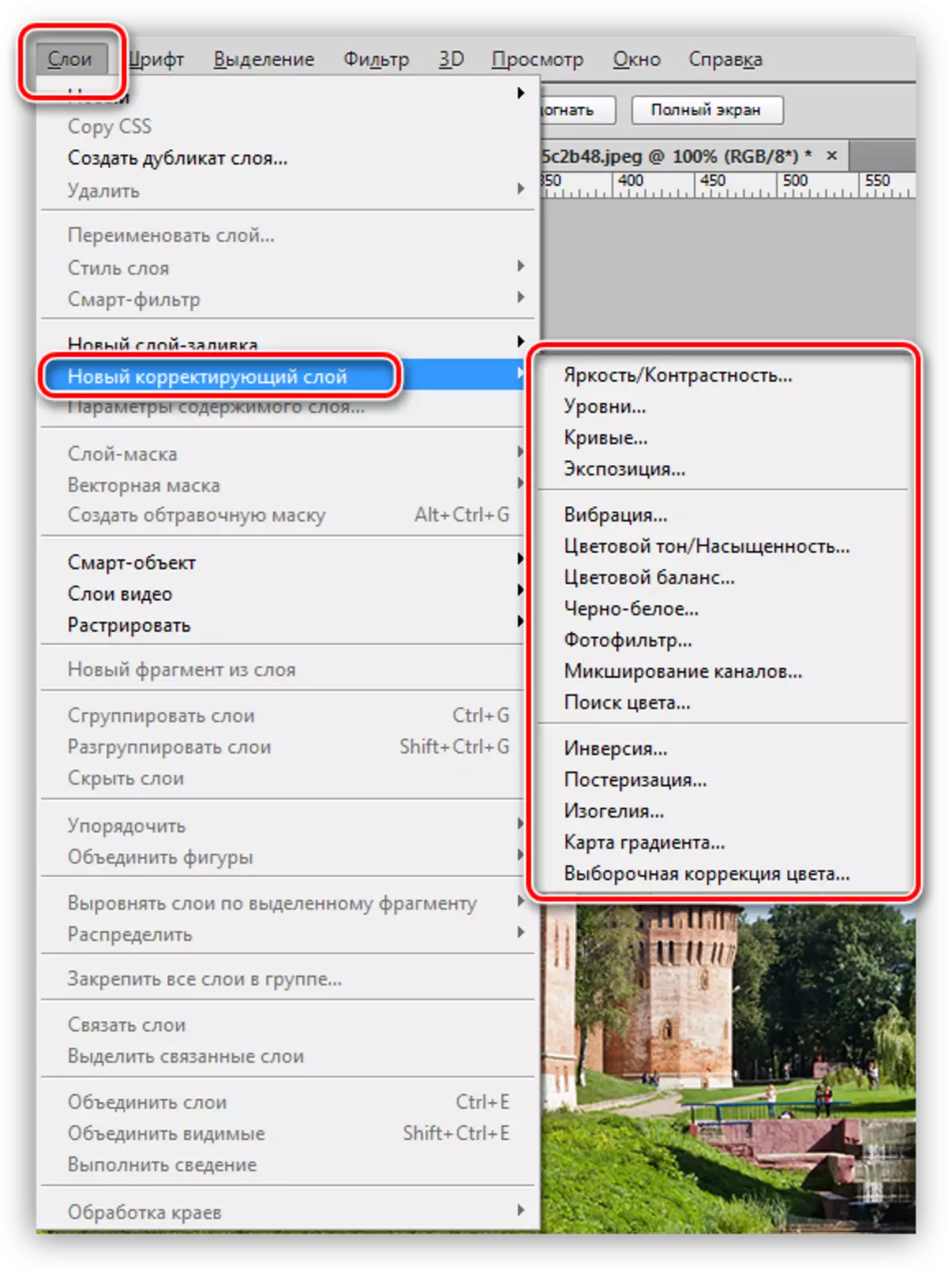
- तहहरूको प्यालेट मार्फत।

दोस्रो विधि उपयुक्त छ किनकि यसले तपाईंलाई सेटिंग्स धेरै छिटो पहुँच गर्न अनुमति दिन्छ।
सुधार तह सेट गर्दै
समायोजन तह सेटिंग्स विन्डो यसको प्रयोग पछि स्वचालित रूपमा खुल्छ।
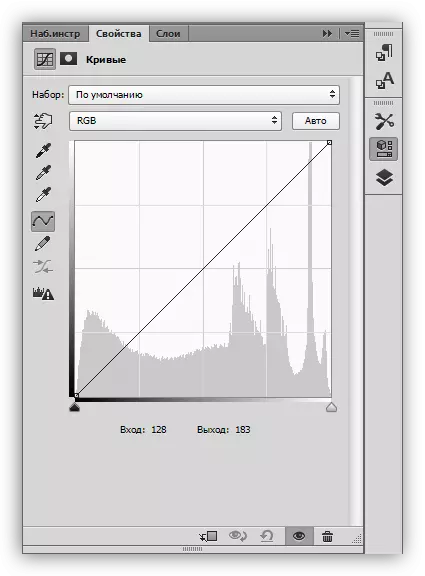
यदि प्रशोधन प्रक्रियाको क्रममा तपाईंले सेटिंग्स परिवर्तन गर्नु आवश्यक छ भने, विन्डोले तह थम्बनेलमा डबल क्लिकको कारणले हुन्छ।

सुधारात्मक तहहरूको नियुक्ति
सुधारात्मक तहहरू चार समूहमा विभाजन गर्न सकिन्छ। सशर्त नाम - "भर्नुहोस्", "चमक / कन्ट्रास्ट", "र color सुधार", "विशेष प्रभावहरू"।

पहिलोमा "र color", "ढाँचा" र "ढाँचा" समावेश छ। यी तहहरूले विषय तहहरूमा तिनीहरूको नाममा सम्बन्धित छ। प्राय जसो बिभिन्न महत्वाकांक्षी मोडहरूको साथ संयोजनमा प्रयोग गरियो।

दोस्रो समूहका सुधारात्मक तहहरू छविको चमकलाई असर गर्न डिजाइन गरिएको हो, र यी गुणहरू केवल सम्पूर्ण RGB दायरा मात्र होइन, प्रत्येक च्यानललाई परिवर्तन गर्न सकिन्छ।

पाठ: Photoshop मा उपकरण कर्भ
तेस्रो समूहमा तहहरू छन् जसले रंगहरू र छविको शेडहरूलाई असर गर्दछ। यी सही तहहरूको मद्दतको साथ, तपाईं कडा र color योजनालाई द्रुत रूपमा परिवर्तन गर्न सक्नुहुनेछ।
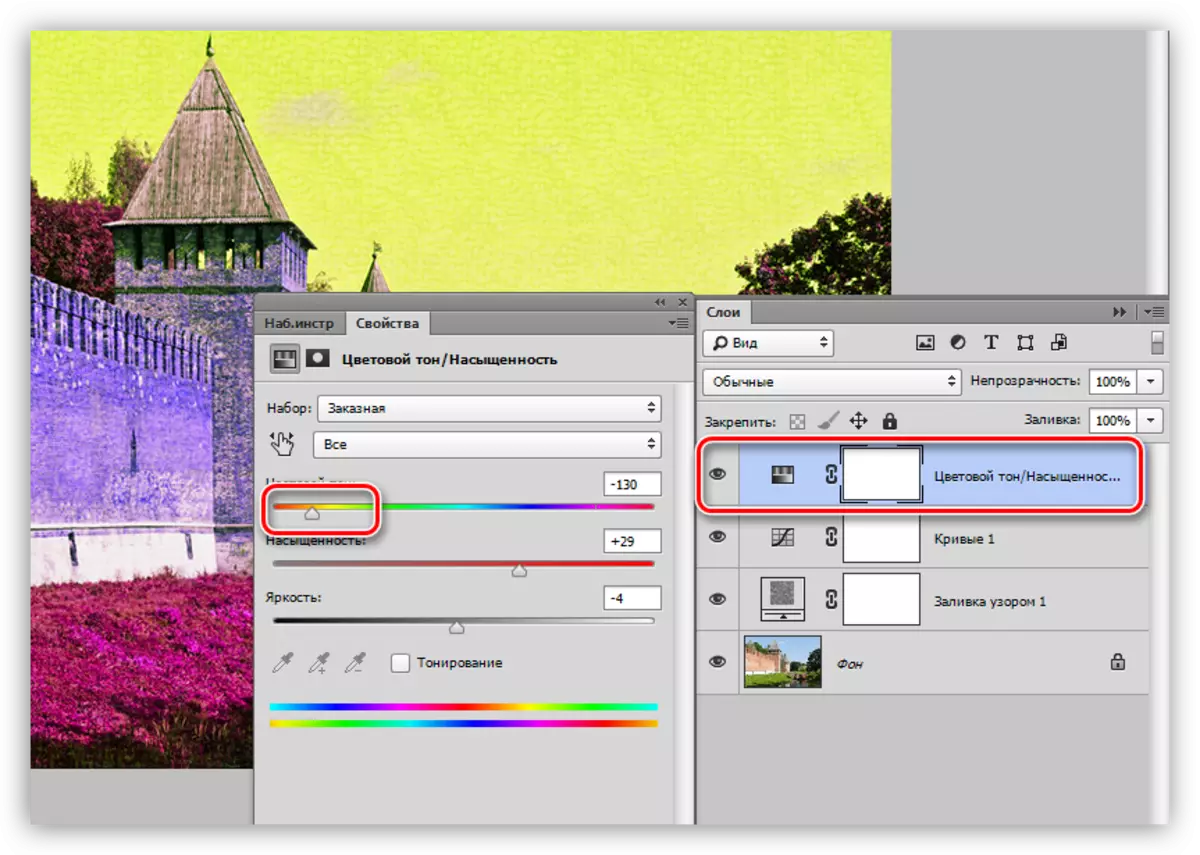
चौथो समूहले विशेष प्रभावहरूको साथ सुधारात्मक तहहरू समावेश गर्दछ। यो स्पष्ट रूपमा स्पष्ट छैन किन "ग्रेडियन्ट नक्शा" यहाँ आयो, किनकि यो मुख्यतया टोन चित्रहरु को लागी प्रयोग गरीन्छ।
पाठ: एक ग्रेडियन्ट कार्ड प्रयोग गरेर फोटोहरू टिंग गर्दै
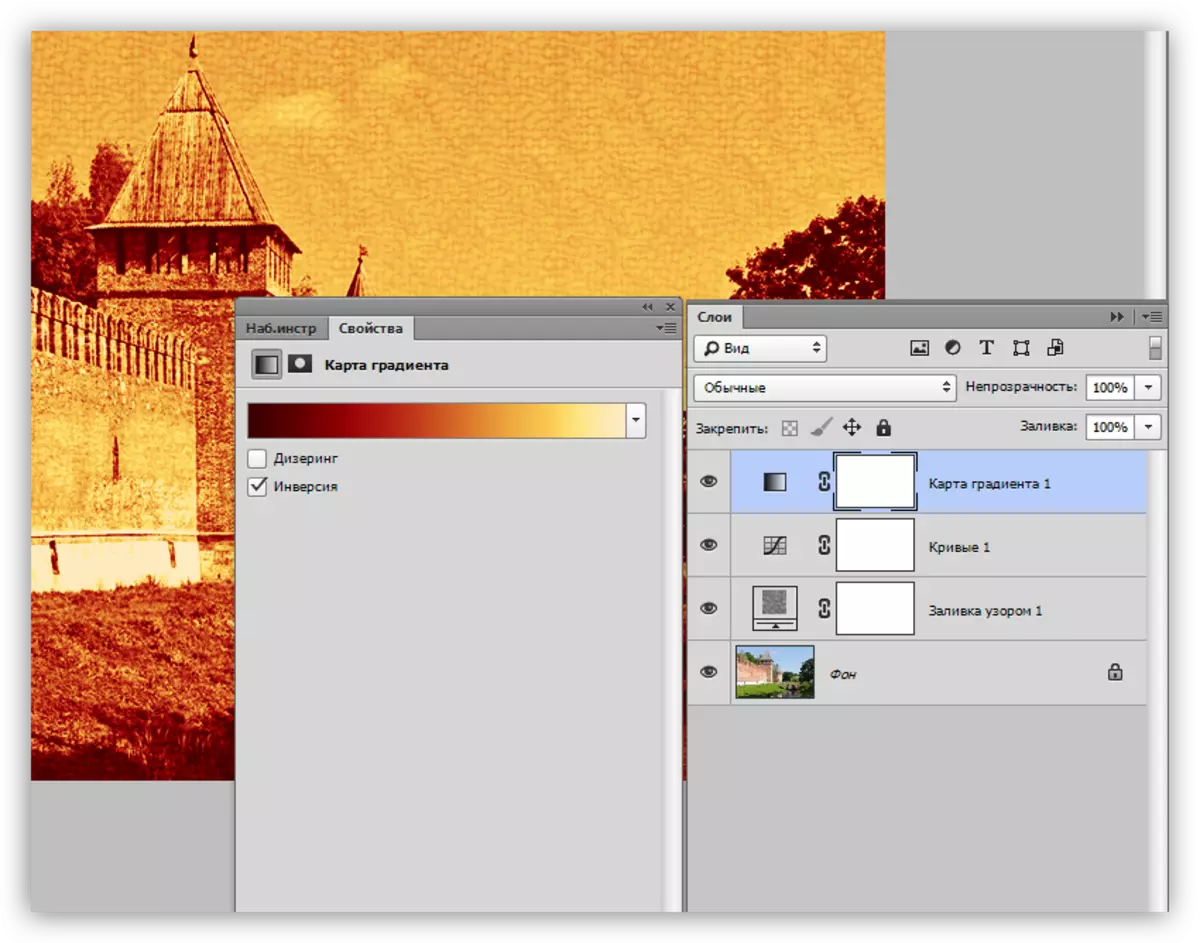
बाध्यकारी बटन
प्रत्येक सुधारात्मक तहको सेटिंग्स विन्डोको तल को तल तथाकथित "बाध्यकारी बटन" हो। यसले निम्न प्रकार्य प्रदर्शन गर्दछ: यसमा मात्र प्रभाव पार्दै यस विषयमा सही तह बाँध्छ। अन्य तहहरू परिवर्तनको अधीनमा हुँदैनन्।
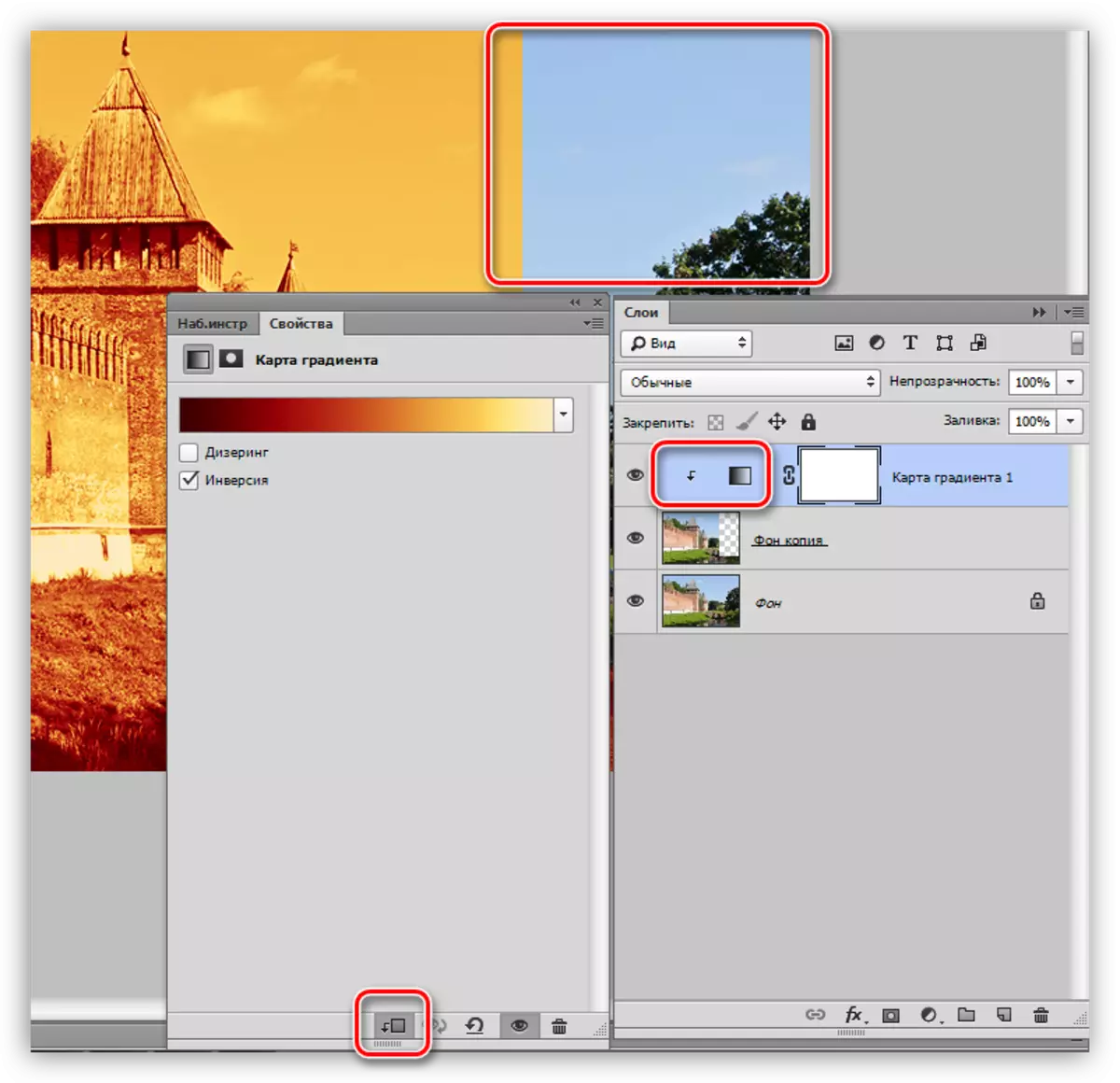
कुनै छवि (लगभग) सुधारात्मक तहहरूको प्रयोग नगरी प्रशोधन गर्न सकिदैन, त्यसैले व्यावहारिक सीपको लागि हाम्रो साइटमा अन्य पाठहरू पढ्नुहोस्। यदि तपाइँ अझै आफ्नो काममा सही तहहरू प्रयोग गर्नुहुन्न भने, त्यसो गर्नुको समय हो। यो प्रविधिले समय को लागत लागत कम गर्दछ र स्नायु कोषहरू बचत गर्दछ।
